word图标的标题怎么加-word多级列表标题添加图片图标的技巧
分享一下在Word中如何为多级列表的标题添加图标的方法。
打开word。将标题设置为某一个标题样式。此处为标题1。
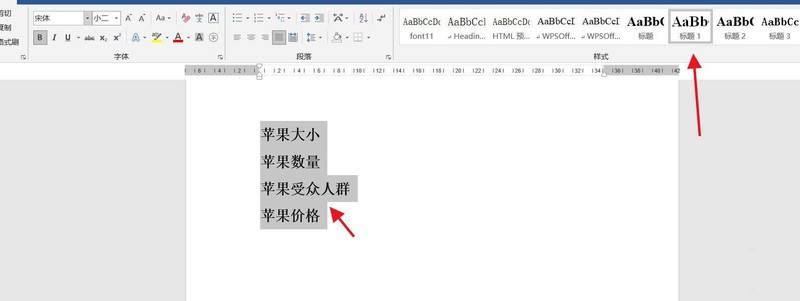
然后点击“多级列表”下拉箭头,点击“定义新的多级列表”。
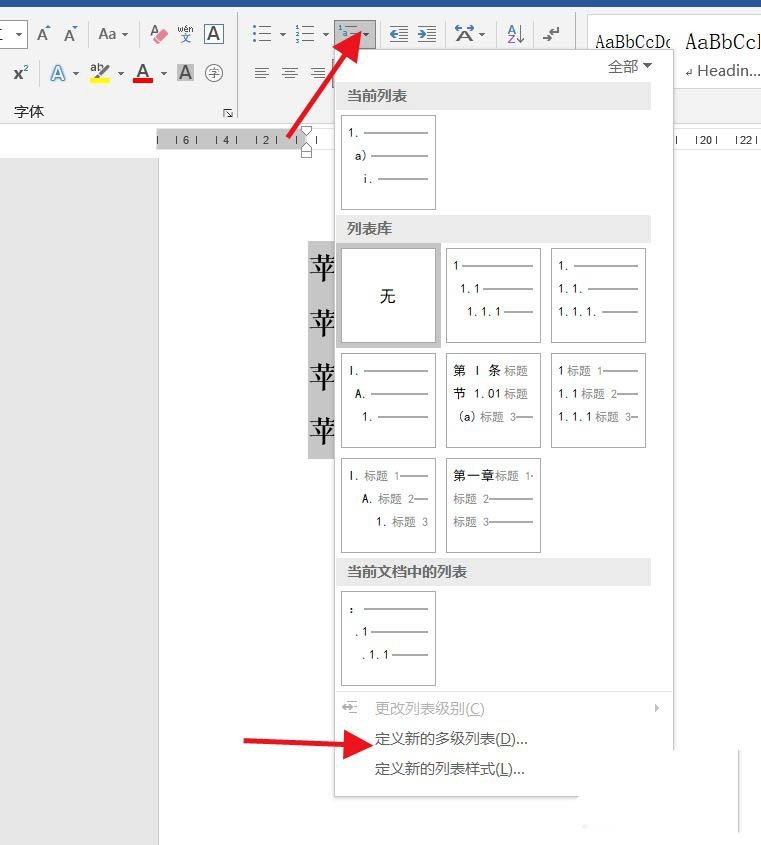
选择编号样式为“新图片”。从电脑中导入图片。
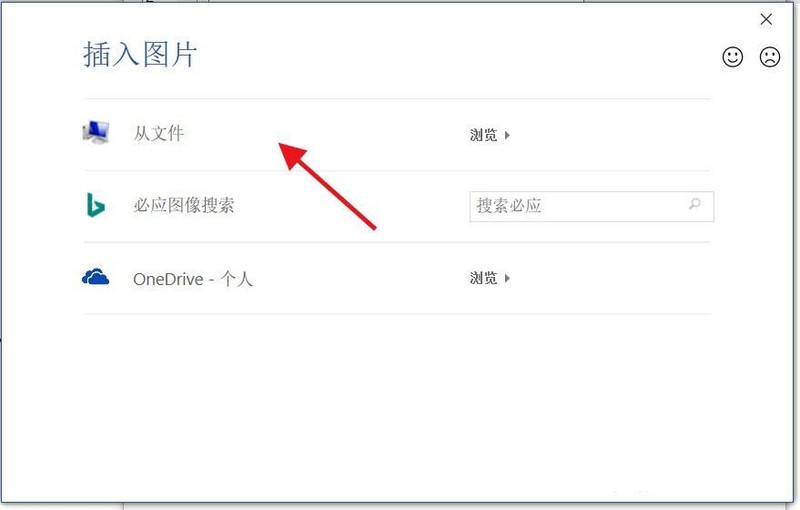
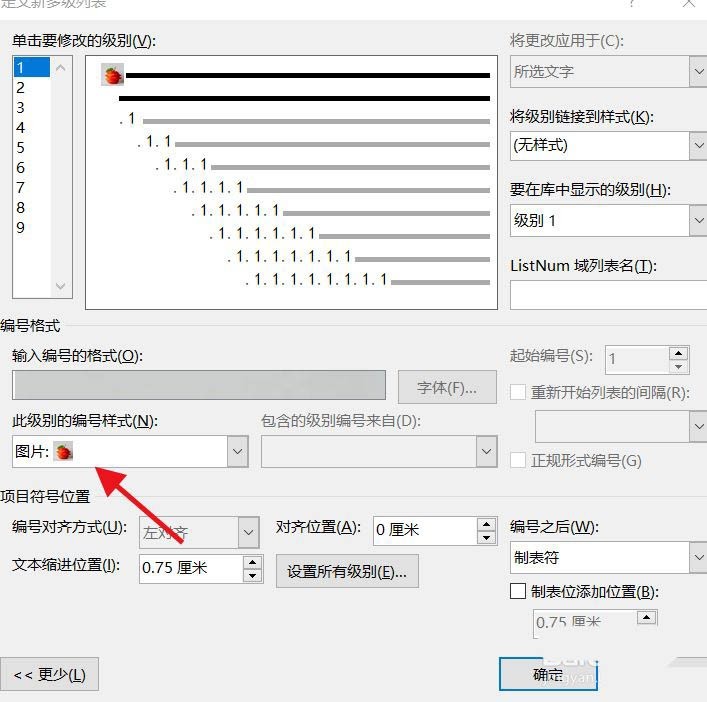
将编号链接到标题样式,此处为“标题1”。点击确定。
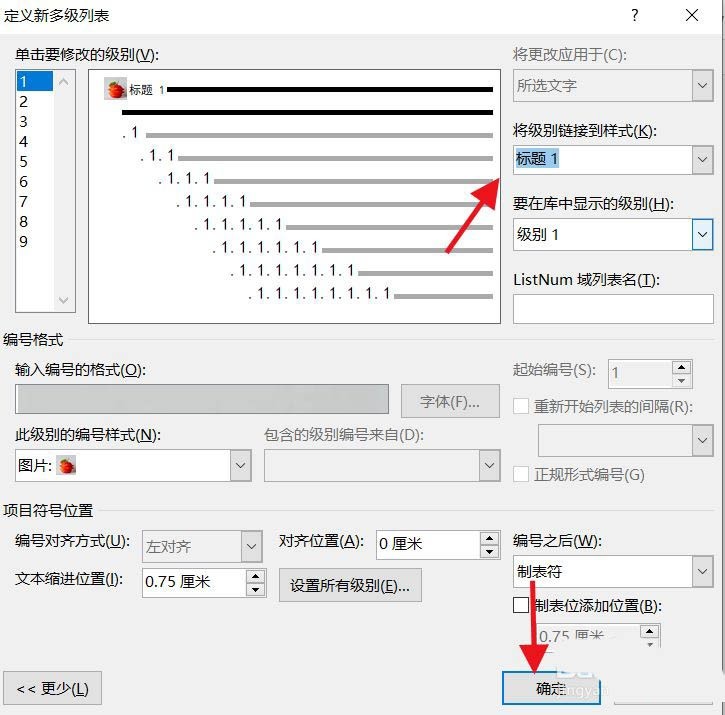
查看文档,可以看到标题前面新增了图片图标。
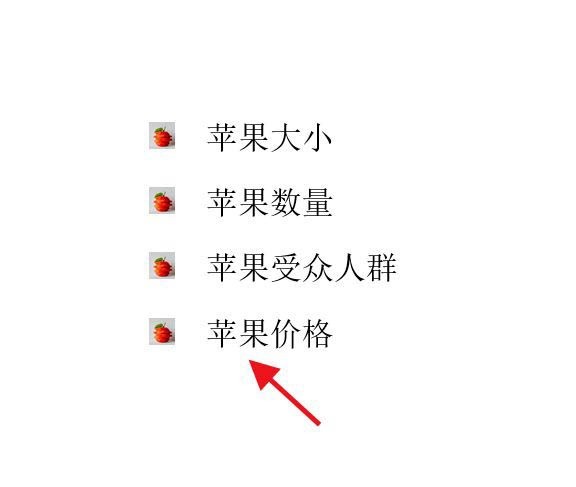
以上就是word多级列表标题添加图片图标的技巧,希望大家喜欢哦。
文章标题:word图标的标题怎么加-word多级列表标题添加图片图标的技巧
文章链接://www.hpwebtech.com/jiqiao/90731.html
为给用户提供更多有价值信息,ZOL下载站整理发布,如果有侵权请联系删除,转载请保留出处。
相关软件推荐
其他类似技巧
- 2024-06-12 13:08:022024年办公软件市场调查:五款免费软件哪款更受欢迎
- 2024-06-12 13:01:022024年办公软件推荐之8款办公软件
- 2024-06-12 12:47:012024年办公软件功能全面还是简洁易用?哪个更重要?
- 2024-05-26 10:25:022024年8款bak文件软件:功能全面,下载量激增
- 2024-05-26 10:24:012024年8款bak文件软件:高人气背后的秘密
- 2024-05-26 10:20:012024年五款免费的bak文件软件:哪个是首选?
- 2024-05-26 10:07:012024年Bak文件软件:让数据永不丢失的秘诀
- 2024-01-09 13:43:39word将名单中姓名进行对齐排列的操作步骤
- 2024-01-09 13:43:37word表格金额小写变大写的详细教程
- 2024-01-09 13:42:00word批量修改错别字的操作教程
office 2013 64位软件简介
Office 2013是微软推出的新一代office办公软件。Office 2013重点加强了云服务项目,采用了全新的Merto界面,使用户更加专注于内容,配合Windows 8的触控使用,增强触屏功能,实现了云服务端,计算机,平板电脑,手机等智能设备的同步更新。Office 2013包括Word、PowerPoint、Excel、OutlookOneNote、Access、Publisher... 详细介绍»









